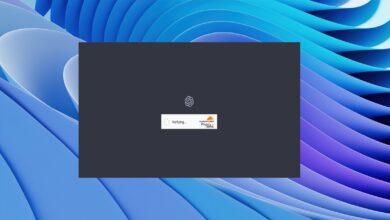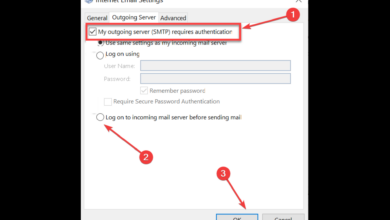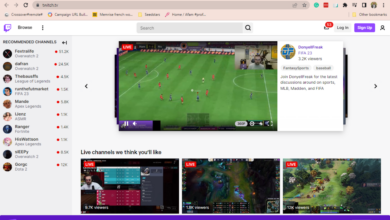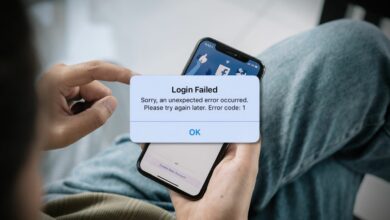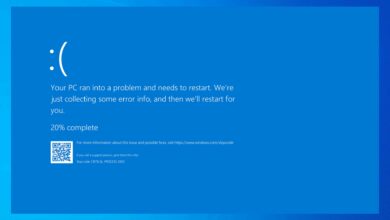Arréglalo permanentemente con estas 7 correcciones
- El error 0x00000124 resulta de problemas de hardware y reiniciará o apagará su computadora.
- Reparar este error es bastante simple si instala una herramienta de restauración del sistema de terceros.
- También puedes eliminar 0x00000124 problema si ejecuta el escaneo SFC.
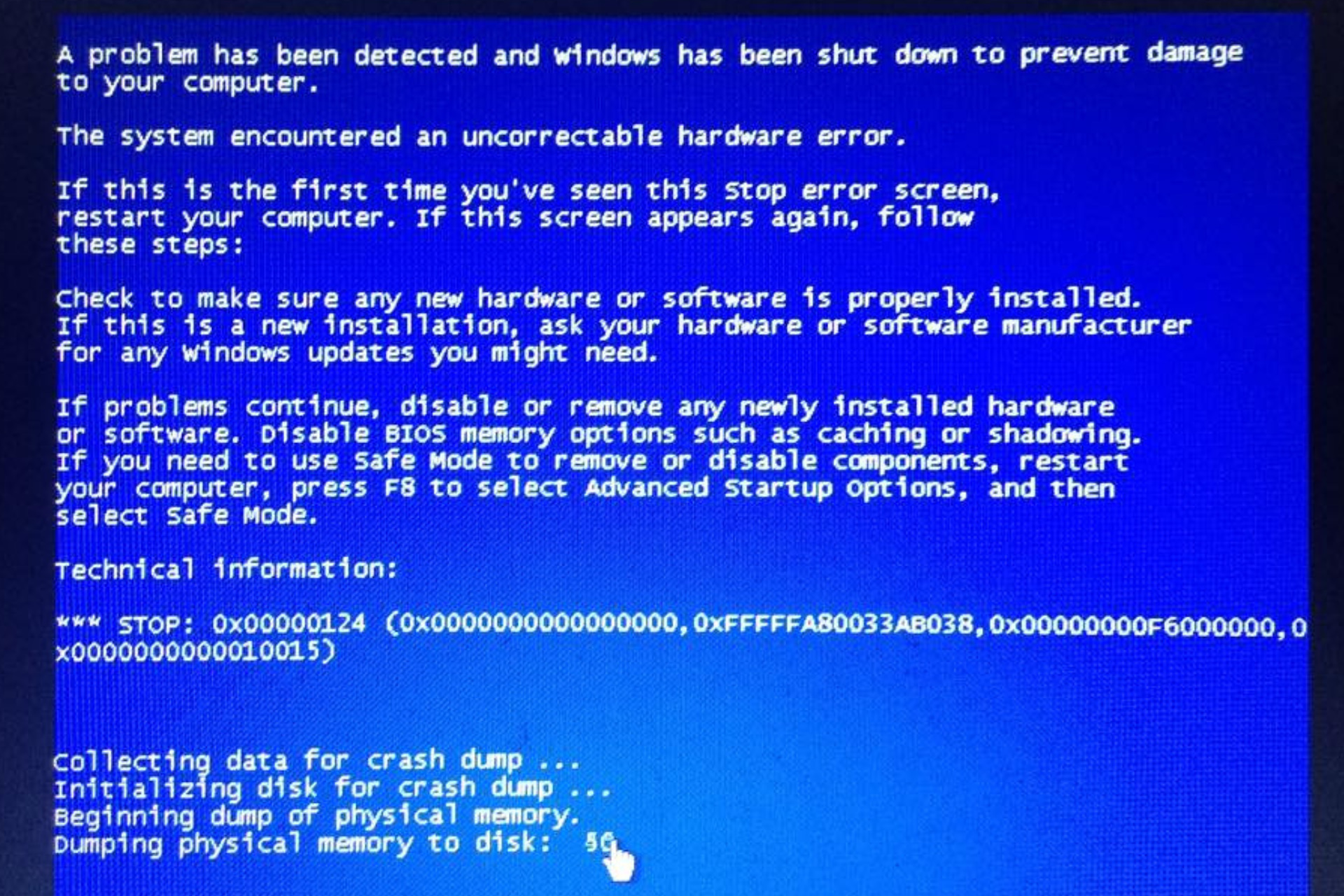
XINSTALAR HACIENDO CLIC EN DESCARGAR ARCHIVO
El error 0x00000124 es un temido problema de la pantalla azul de la muerte que apaga o reinicia Windows, lo que hace que pierda los datos no guardados.
Muestra un mensaje de error extendido que dice: El sistema ha encontrado un error de hardware incorregible. El mensaje de error incluye el código 0x00000124 y deja claro que se trata principalmente de un problema de hardware.
Si su computadora de escritorio o portátil ha mostrado este mensaje de error más de una vez, así es como puede solucionar el problema.
¿Qué es el error al verificar 0x00000124?
Varios factores pueden causar el código de parada de pantalla azul de la muerte 0x00000124. A continuación se enumeran algunos de los más notables:
- Archivos de sistema defectuosos: Como la mayoría de los problemas de BSOD, este código de error puede deberse a archivos del sistema dañados o faltantes. Para deshacerse del código de error, debe reparar estos archivos corruptos.
- Controladores obsoletos: A veces, la verificación de error fue: 0x00000124 puede deberse a controladores rotos o desactualizados. Debe actualizar sus controladores a la última versión para solucionar el problema.
- overclocking: Otro desencadenante potencial de este código de error es el overclocking de los recursos de su PC. Esto lleva el hardware al límite y causa daños graves. La solución es deshabilitar el overclocking y eliminar el software relacionado.
¿Cómo puedo corregir el error 0x00000124?
A continuación, se incluyen algunas comprobaciones preliminares que debe realizar antes de explorar los remedios más sofisticados de esta sección:
- Deshabilite el overclocking y elimine cualquier software de overclocking
- Compruebe la CPU y el disipador de calor
- Verifique el cable y otro hardware
1. Ejecute la utilidad CHKDSK en modo seguro
- Encienda su computadora y fuerce el apagado cuando aparezca el logotipo del fabricante. Repita esto tres veces para ingresar al menú de inicio avanzado.
- Seleccione Solucionar problemas > Opciones avanzadas.
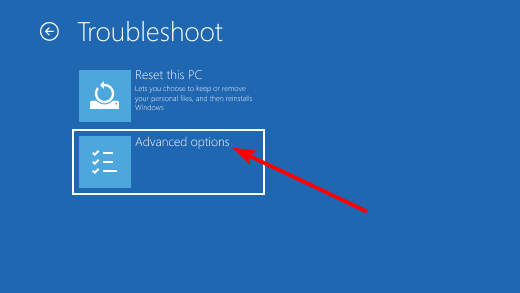
- Ahora, haga clic en la opción Configuración de inicio.
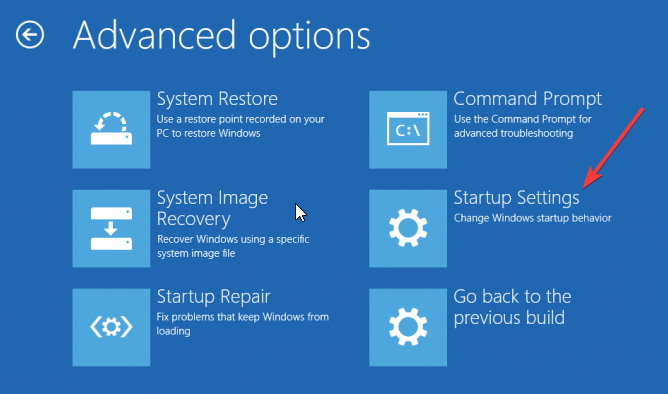
- Haga clic en el botón Reiniciar.
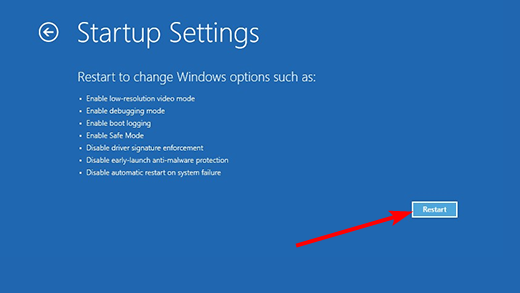
- Presione la tecla apropiada para habilitar el modo seguro con el símbolo del sistema cuando la computadora se reinicia.
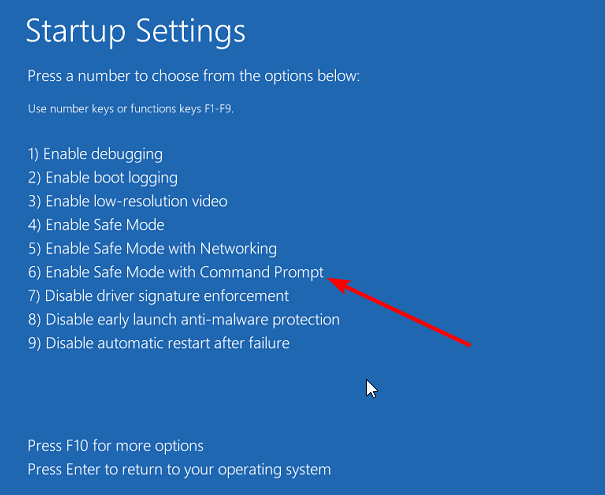
- Después de que la computadora se inicie, presione el botón ventanas clave, tipo cmdy seleccione Ejecutar como administrador bajo Símbolo del sistema.
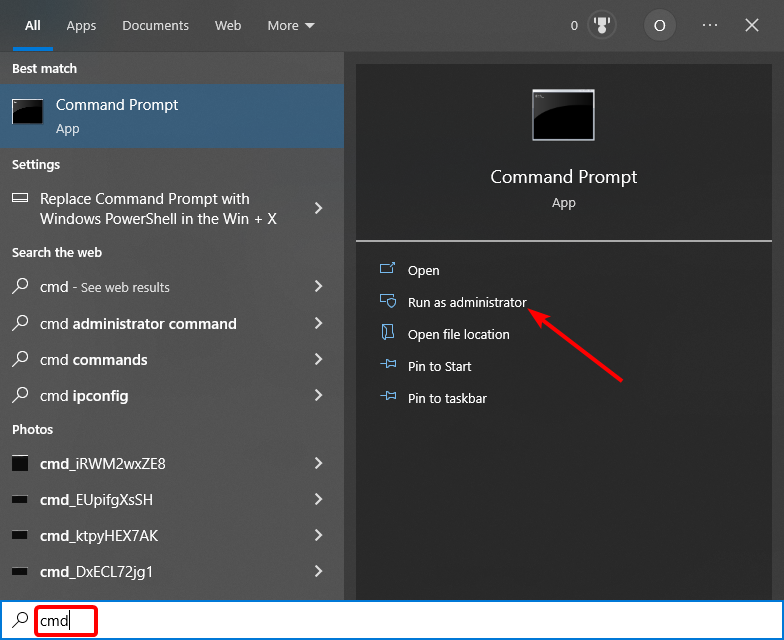
- Ahora escriba debajo del comando y presione ingresar para ejecutarlo:
chkdsk c: /f /r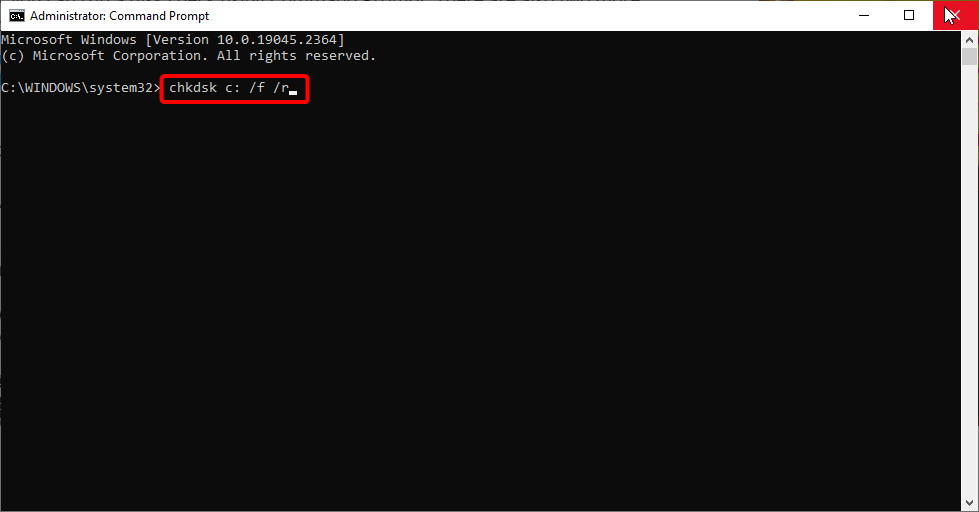
- Finalmente, presione Y si se le solicita y reinicie su computadora para completar el proceso.
En la mayoría de los casos, el error 0x00000124 se debe a problemas con un componente de hardware, como la memoria. Windows tiene una herramienta integrada que busca y repara sectores de memoria defectuosos.
2. Ejecute la herramienta de diagnóstico de memoria
- seguir adelante ventanas la tecla + Rtipo mdsched.exey haga clic Bien.
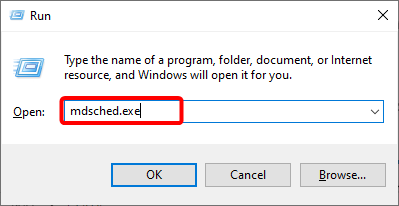
- Seleccionar Reinicie ahora y busque problemas (recomendado).
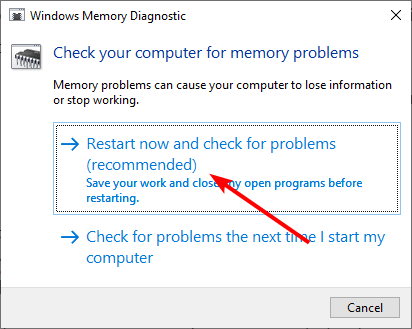
- Ahora, espere a que su computadora se reinicie y el escaneo comenzará automáticamente.
A veces, el error 0x00000124 puede deberse a un problema de RAM. Ejecutar la herramienta de diagnóstico de memoria debería detectar cualquier problema con el componente y ayudar a solucionarlo rápidamente.
Si la herramienta integrada no funciona, puede usar una excelente herramienta de terceros MemTest86 para comprobar si hay problemas de RAM.
3. Deshabilitar la aplicación de la firma del conductor
- Repetir Pasos 1 a 4 en el Solución 1.
- Ahora presiona 7 o F7 A Deshabilitar la aplicación de la firma del conductor.
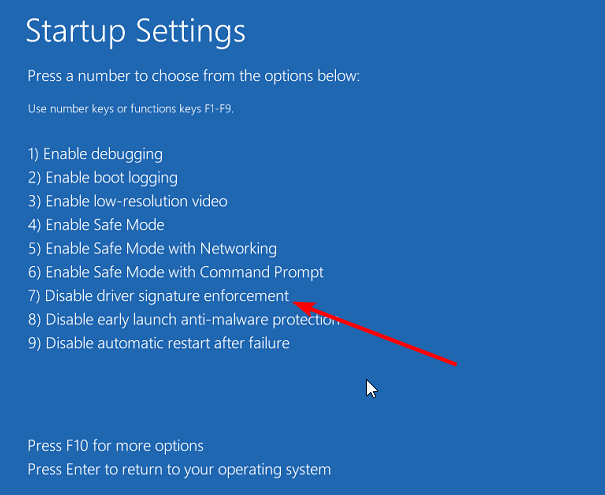
- Por último, compruebe si el error persiste.
A veces, el código de error 0x00000124 puede deberse a que la función de aplicación de la firma del controlador impide que algunos controladores se instalen y funcionen correctamente. Deshabilitar la función debería solucionar este problema y restaurar la computadora a la normalidad.
4. Cambiar el estado mínimo y máximo del procesador
- seguir adelante ventanas clave, tipo plan de energíay seleccione Editar el plan de energía.
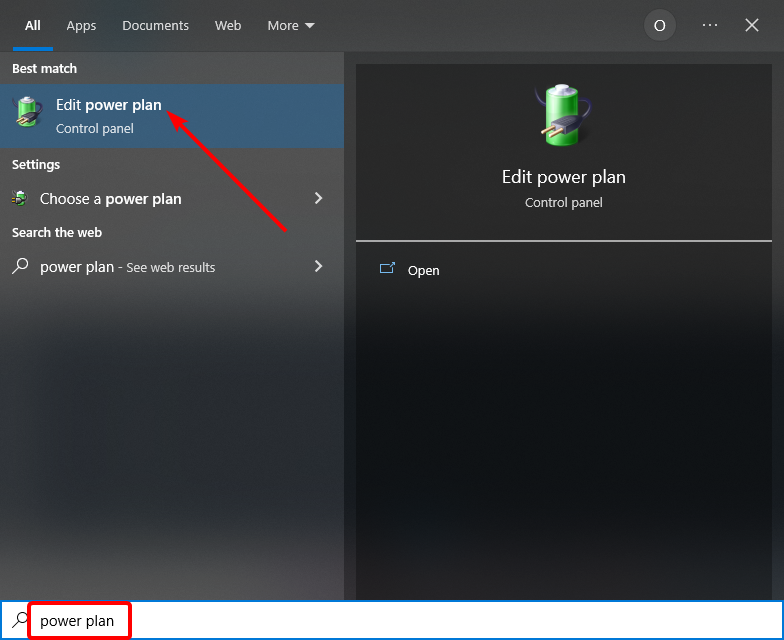
- Seguir adelante Cambiar la configuración avanzada de energía enlace.
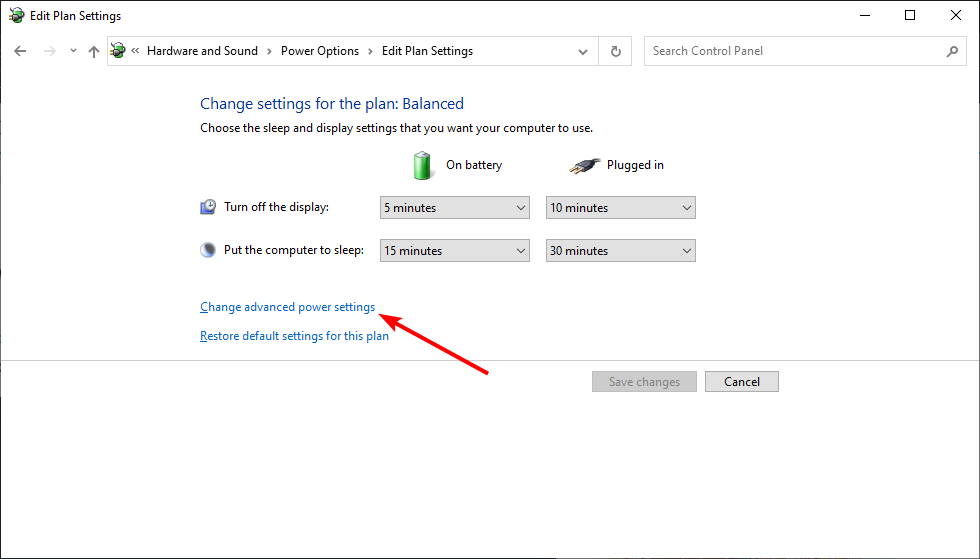
- Ahora haga clic en + firmar junto a administración de energía de la CPU para expandirlo.
- extender Estado mínimo del procesador y establezca el valor de la batería conectada y habilitada en 10.
- Luego expande Estado máximo del procesador y establezca el valor de la batería conectada y habilitada en 69.
- Finalmente, haga clic en aplicar botón seguido de Bien para guardar los cambios.
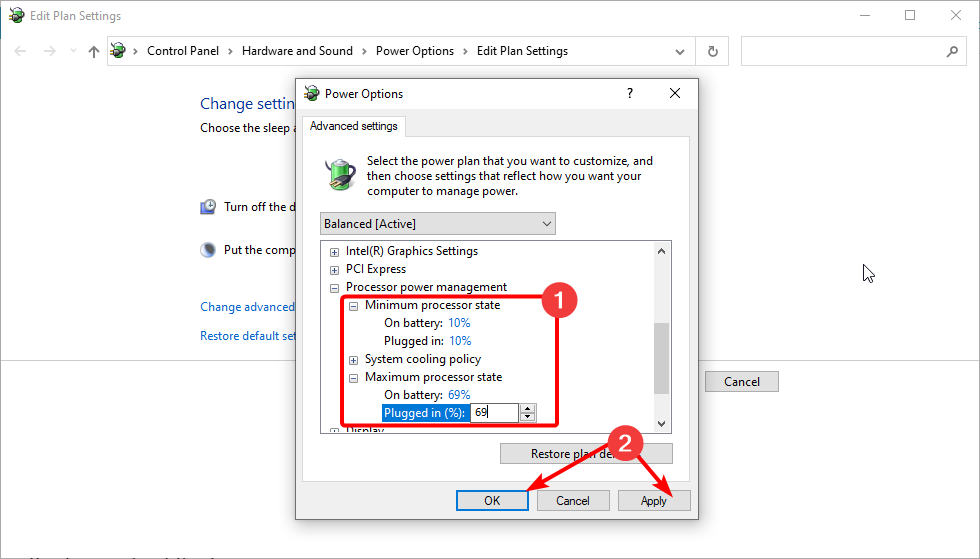
Rara vez usamos el procesador a su máxima capacidad. Sin embargo, muchos usuarios establecen el valor en el valor más alto posible. Esta podría ser la causa del error 0x00000124.
La solución es reducir el estado mínimo y máximo del procesador en un pequeño porcentaje.
5. Escanear archivos del sistema
- seguir adelante ventanas la tecla + Stipo cmdy elige Ejecutar como administrador bajo Símbolo del sistema.
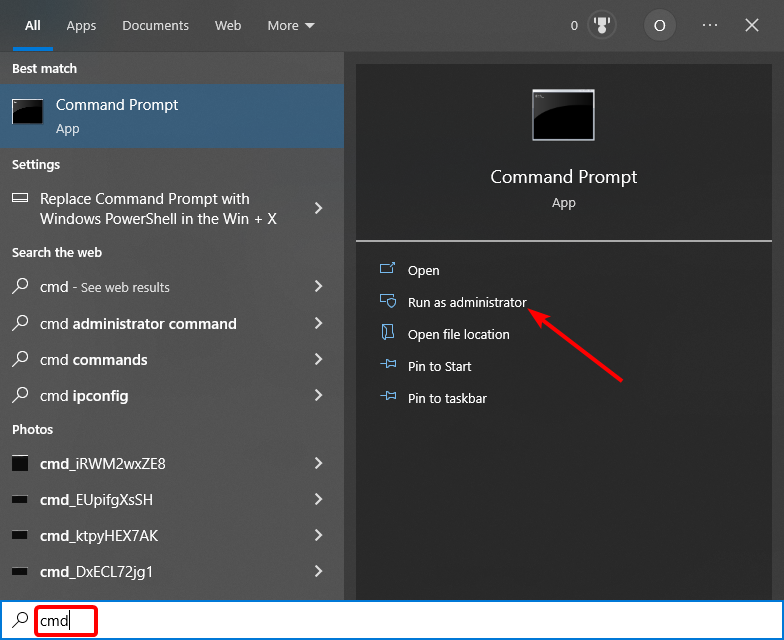
- Escribe el siguiente comando y presiona ingresar:
sfc /scannow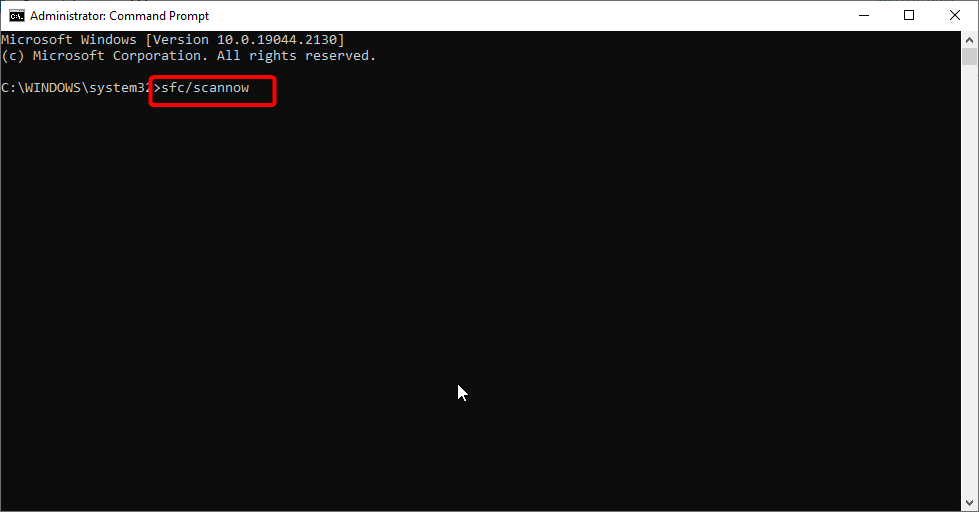
- Finalmente, espere a que se complete el escaneo y reinicie su computadora.
Los archivos de sistema corruptos del sistema operativo podrían ser responsables del error de pantalla azul 0x00000124. System File Checker es una herramienta que puede utilizar en la línea de comandos.
SFC busca archivos corruptos del sistema y también puede reparar cualquiera que detecte. Así es como puede ejecutar un escaneo SFC.
Alternativamente, puede usar el software de reparación del sistema Restoro, que realiza un análisis profundo de su sistema Windows y detecta y corrige automáticamente los problemas del software del sistema que causan errores BSoD.
Restoro ofrece una biblioteca de más de 25 000 000 de archivos y puede reparar archivos de Windows dañados, rotos y desactualizados. Ejecute el análisis de Restoro para obtener un informe de PC, un análisis gratuito de malware y virus, y un informe de PC gratuito. El escaneo detectará y le notificará si tiene un problema de hardware.
⇒ Tomar Restoro
6. Actualiza tu computadora
- seguir adelante ventanas la tecla + I y seleccione Actualización y seguridad. para abrir el menú de búsqueda.

- Seguir adelante Buscar actualizaciones botón.
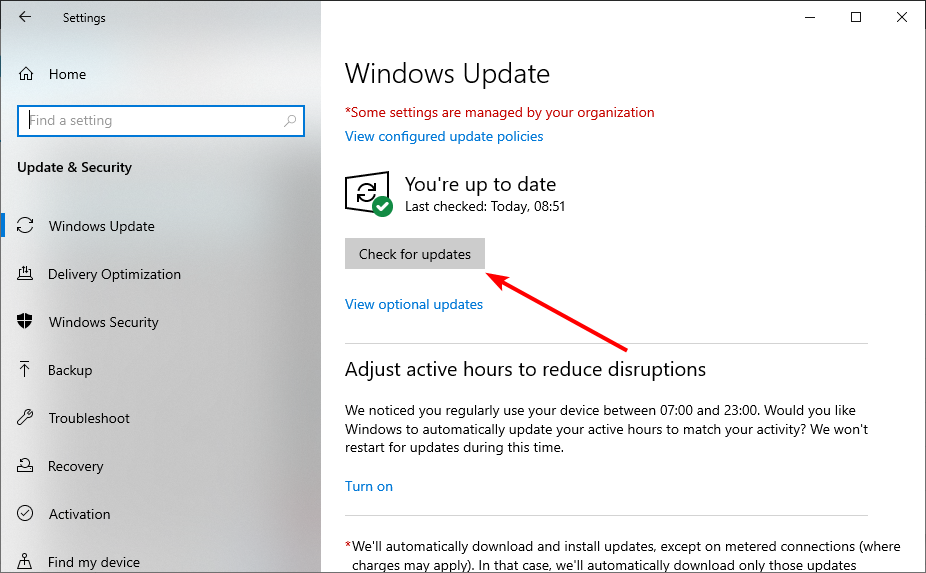
- Finalmente, descargue e instale todas las actualizaciones disponibles.
Las actualizaciones de Windows también actualizan los controladores y pueden incluir soluciones rápidas para errores de pantalla azul como 0x00000124. Windows 10 generalmente se actualiza automáticamente a menos que deshabilite el servicio de actualización.
Sin embargo, puede verificar manualmente si hay actualizaciones para ver si están disponibles.
7. Actualice sus controladores
- seguir adelante ventanas la tecla + X y Administrador de dispositivos.
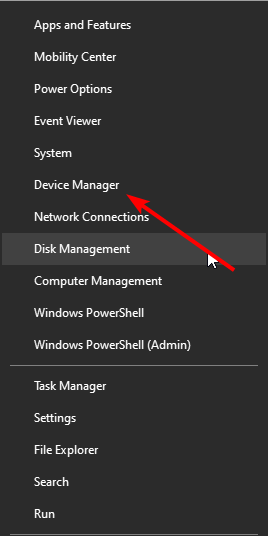
- Haga doble clic en la sección para la que desea actualizar los controladores y haga clic con el botón derecho en el dispositivo allí.
- Ahora selecciona Actualizar el controlador.
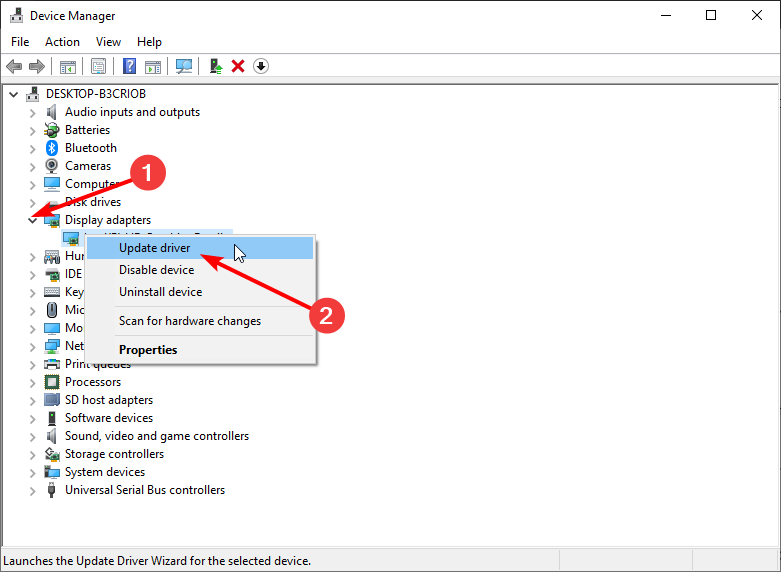
- Finalmente, elige Buscar controladores automáticamente e instalar todas las actualizaciones disponibles.
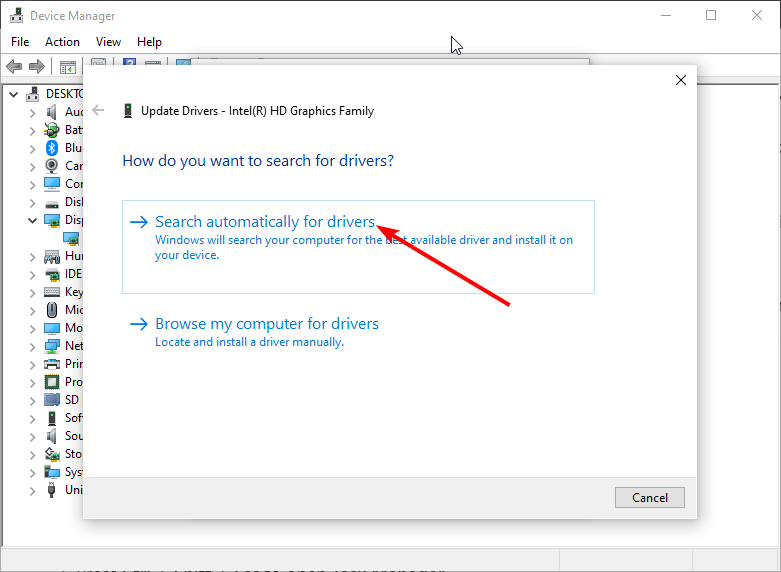
Los controladores pueden causar errores de BSoD, como el código de detención 0x00000124. Esto puede deberse a que están desactualizados o rotos. Actualizarlos a la última versión debería solucionar el problema.
Si bien Windows actualiza automáticamente muchos controladores esenciales, no garantiza que ninguno esté desactualizado. Así que sería mejor si tuvieras un software como DriverFix que busca automáticamente controladores obsoletos y enumera los que necesitan una actualización.
Esta utilidad liviana puede detectar los controladores faltantes y descargar la última versión compatible para ellos, lo que lo convierte en un actualizador y reparador de controladores.
Hemos concluido esta guía detallada sobre cómo reparar el código de parada BSOD 0x00000124. Ahora debería poder solucionar el problema definitivamente y hacer que su computadora funcione en plena forma.
Consulte nuestra guía detallada de las mejores opciones si necesita un software de reparación de Windows para solucionar varios problemas de pantalla azul.
Lo alentamos a que nos deje cualquier comentario sobre el tema en los comentarios a continuación.
¿Aún tienes problemas? Solucionarlos con esta herramienta:
PATROCINADO
Algunos problemas de controladores se pueden resolver más rápidamente con una herramienta dedicada. Si aún tiene problemas con los controladores, descargue DriverFix y póngalo en funcionamiento con unos pocos clics. ¡Después de eso, deja que se haga cargo y solucione todos los errores en poco tiempo!